Così come ti ho detto quando cercavi consigli su come diventare influencer Instagram, anche su Facebook vale la regola aurea del procedere per tentativi. Non c’è una scienza esatta su come avere successo su Instagram o Facebook e non ci sono trucchi o consigli che valgono in senso assoluto: variano da situazione a situazione, a seconda dell’obiettivo che ti sei prefissato. Per questo motivo, se la Pagina Facebook che avevi aperto non ha portato i risultati che speravi, potrebbe essere utile chiuderla e aprirne un’altra ex novo, con la quale sperimentare nuove strategie social. E se non sai come eliminare una Pagina Facebook, non preoccuparti: sono qui appositamente per aiutarti.
Non si tratta di un’operazione che presenta grosse complicazioni. Inoltre, si può comodamente eliminare una Pagina Facebook da cellulare, nel caso in cui non si disponga del computer durante la lettura della guida. Tutto quello di cui hai bisogno, sono un pò di pazienza e qualche minuto del tuo tempo libero. Sei pronto? Ottimo, partiamo subito.
Come eliminare una Pagina Facebook

Quando ti chiedi come eliminare una Pagina Facebook, la prima cosa che devi sapere è che facendolo, tutti i post, i video, le foto, le informazioni e i dati correlati alla Pagina Facebook verranno cancellati completamente. Non ci sarà più modo di recuperarli dopo aver provveduto a chiudere la pagina.
Pertanto, prima di procedere, sarebbe meglio salvare i contenuti multimediali che ci interessano. In alternativa, si potrebbe fare un intero backup dell’account Facebook. Se non sai come eseguirlo, segui la guida in cui ti ho spiegato come cancellarsi da Facebook per sempre. Una volta fatto ciò, continua a leggere.
Indice
- Chiudere Pagina Facebook da PC
- Chiudere Pagina Facebook da cellulare
- Nascondere Pagina Facebook
- Cosa succede se la Pagina Facebook è collegata a Instagram
Chiudere Pagina Facebook da PC

Per eliminare una Pagina Facebook da PC dovrai, prima di tutto, accedere all’home page del social network e fare il login con le tue credenziali. Dalla sezione notizie, individua il nome della pagina nella colonna di sinistra e fai click su di esso.
Entrato nella Pagina, scegli Impostazioni e, nella scheda Generali, individua la voce “Elimina [nome della pagina]”. Quindi, cliccala e segui la procedura guidata. Se richiesto, inserisci la tua password di accesso per confermare l’operazione.
Una volta terminata la procedura, la Pagina non scomparirà immediatamente. Infatti, avrai 14 giorni di tempo per riattivarla nel caso tu cambiassi idea e volessi proseguire con la tua avventura “editoriale”.
Se fossi tu l’unico amministratore della Pagina, ti basterà cancellarti da Facebook definitivamente per eliminare la pagina in automatico. Questo, a patto che tu voglia uscire dal social network una volta per tutte.
Chiudere Pagina Facebook da cellulare
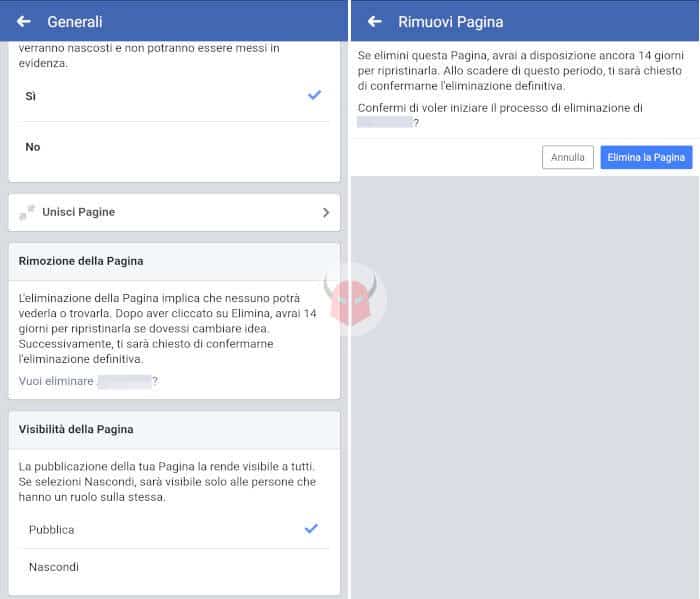
Allo stesso modo, puoi eliminare una Pagina Facebook da cellulare, iPhone o Android, senza grosse difficoltà. Dopo aver lanciato l’app, effettua il login con le tue credenziali. Poi, premi sul menu hamburger e accedi alla Pagina pigiando sulla voce Pagine all’interno del menu e scegliendo quella da chiudere.
Una volta caricata la schermata principale, segui il percorso Modifica Pagina > Impostazioni > Generali e scegli “Elimina definitivamente [nome pagina]“. A questo punto, non ti resta che seguire la procedura guidata e attendere qualche istante per la conferma. Anche in questo caso, avrai 14 giorni per tornare sui tuoi passi e riattivare la Pagina. Trascorse le due settimane, la Pagina scomparirà per sempre.
Nascondere Pagina Facebook
Se ritieni che eliminare una Pagina Facebook sia un passo troppo estremo, potresti sempre nasconderla. Così, eviteresti che chiunque possa accedervi per visualizzare i post. Non importa se aveva messo il Like.
Tutto quello che dovrai fare, sarà modificare la visibilità della Pagina e impostarla su privata, in modo che possa essere visibile e accessibile solo a chi la gestisce. Dall’interno della pagina, clicca su Impostazioni e, all’interno della scheda Generali, clicca sulla voce Modifica in corrispondenza di “Visibilità Pagina”. Nella nuova schermata che si carica, scegli Nascondi la Pagina e salva le modifiche che hai appena apportato.
Cosa succede se la Pagina Facebook è collegata a Instagram
Prima di eliminare una Pagina Facebook, si dovrebbe pensare anche al profilo aziendale Instagram. In fase di creazione dell’account business, è richiesta una Pagina Facebook da associare. Se hai compiuto questa operazione per mettere il blog personale, ad esempio, potresti pensare che venga eliminata la scritta e che tu retroceda al profilo pubblico normale.
In realtà, non succede nulla. Per evitare che tu perda il profilo aziendale senza rendertene conto, infatti, Instagram creerà automaticamente una Pagina Facebook di “appoggio” con lo stesso nome dell’account Instagram. Continuerai così ad avere la scritta “Blog personale” e a vedere le statistiche di accesso ai post, come se niente fosse accaduto.